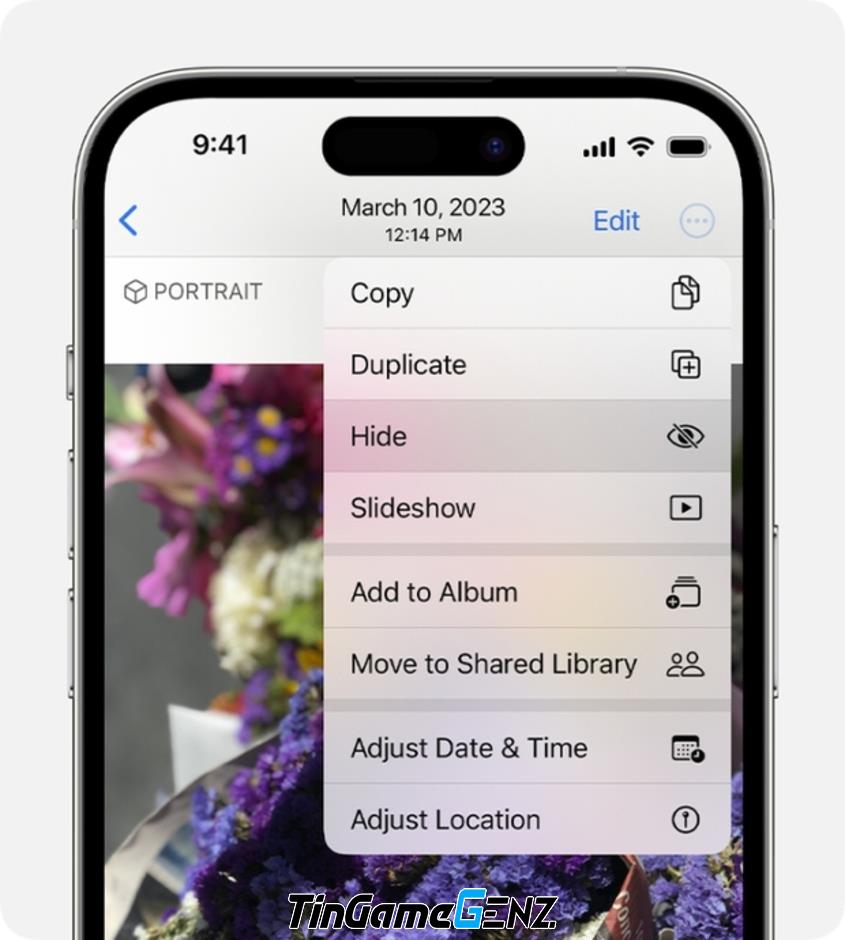Thiết lập tính năng Truy cập được hướng dẫn
Để tránh trường hợp mượn điện thoại nhưng lại có người tò mò muốn xem các ứng dụng khác, Apple đã phát triển tính năng "Guided Access" hoặc còn gọi là "Truy cập được hướng dẫn". Tính năng này cho phép người dùng khóa mình trong một ứng dụng cụ thể. Nó đi kèm với hệ thống bảo mật và mã PIN riêng biệt, đảm bảo rằng ngay cả khi có ai đó biết mã PIN để mở khóa iPhone, họ vẫn không thể xem nội dung trên các ứng dụng khác trên thiết bị.
Điều này là một tính năng rất thuận tiện khi người dùng cho phép mượn điện thoại của mình mà không cần lo lắng về việc thông tin cá nhân khác sẽ không thể bị tiếp cận.
Hướng dẫn bật tính năng Truy cập được hướng dẫn
Bước 1: Vào phần Cài đặ
Bước 2: Chạm vào tùy chọn Cài đặt mật mã, sau đó lựa chọn Đặt mật mã truy cập theo hướng dẫn. Bước 3: Gõ mật mã và sau đó nhập lại mật mã. Trong phần này, bạn cũng có thể bật chức năng Face ID hoặc Touch ID để hoàn thành quá trình Hướng dẫn Truy cập được.
Bước 3: Nhập khẩu hoá, sau đó xác nhận khẩu hoá. Trong phần này, bạn cũng có thể kích hoạt Face ID hoặc Touch ID để hoàn tất phiên Truy cập được hướng dẫn.
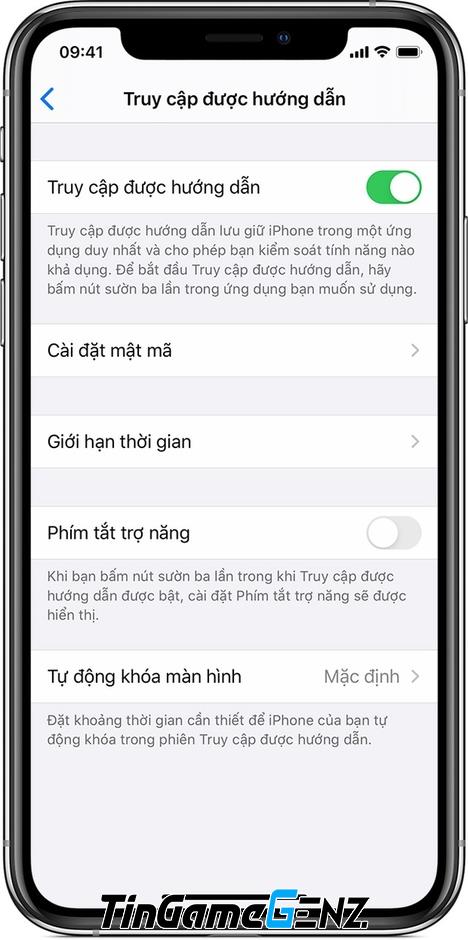
Ẩn ứng dụng
Có một số ứng dụng phục vụ cho việc hẹn hò hoặc công việc... với rất nhiều thông tin mà chắc chắn người dùng không muốn tiết lộ cho ai khác. Bởi vậy, việc ẩn đi các ứng dụng này khỏi màn hình cũng là một yêu cầu mà nhiều người cần thực hiện.
Để tận dụng tính năng Ẩn màn hình trên iPhone, người dùng chỉ cần nhấn và giữ biểu tượng của ứng dụng, sau đó chọn tùy chọn Xóa ứng dụng và sau đó lựa chọn Xóa ứng dụng khỏi Màn hình chính.
Sau khi thực hiện các thao tác cơ bản trên, ứng dụng sẽ bị xóa khỏi màn hình chính. Tuy nhiên, nó vẫn sẽ xuất hiện trong thư viện và có thể dễ dàng tìm thấy thông qua bảng tìm kiếm.

Ẩn hình ảnh
Có những lúc người ta chụp những bức ảnh cá nhân đáng sợ, nhưng Apple có thể che chúng đi trong album cá nhân trên iPhone. Điều này có thể thực hiện bằng cách tạo một thư mục riêng trong ứng dụng Ảnh yêu cầu phải nhập ID khuôn mặt hoặc dấu vân tay để mở.
Các bước để ẩn hình ảnh, video trên iPhone:
Mở ứng dụng Ảnh =